Logs
Logs
ダッシュボードの Logs ページは、2つのタブで構成されています:
- Query Log—クエリログには、Connect AICData Connect SpreadsheetsEmbedded Cloud アカウントに対して実行されたクエリの詳細が含まれます。
- Audit Log—監査ログはユーザーの作成、権限の変更などの管理作業を記録します。
Query Log
Query Log タブには、実行されたクエリのリストと、それぞれのクエリについて以下の情報が表示されます:
- Timestamp—YYYY-MM-DD HH:MM:SS AM/PM UTC 形式のクエリの発生時刻。
- Query Type—クエリのカテゴリ。
- User—クエリを実行したConnect AICData Connect SpreadsheetsEmbedded Cloud ユーザーのログインID。
- Status—成功または失敗を示すクエリの最終ステータス。
-
Query Text—クエリの文字列と送信先。
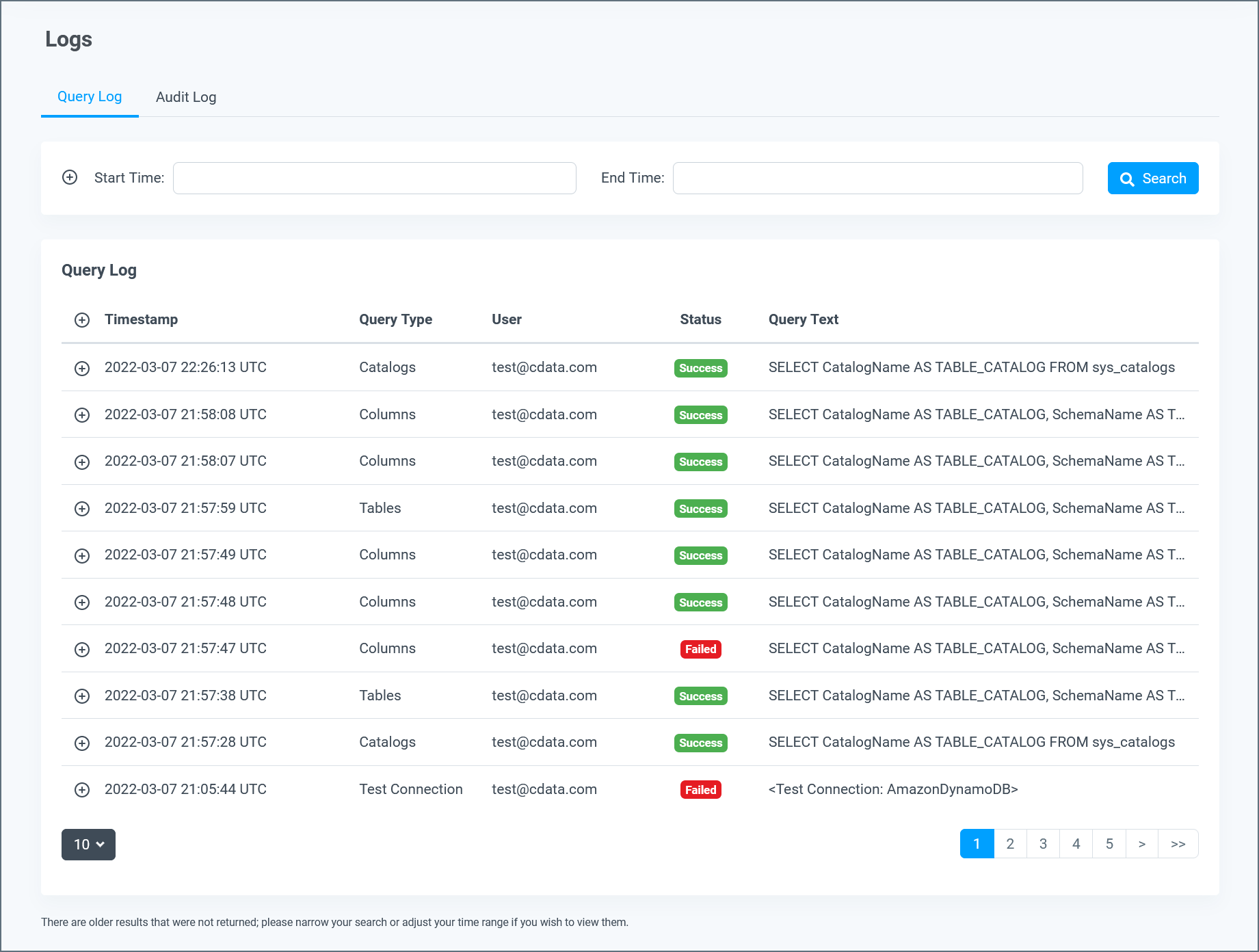
ページ下部のフィールドで、1ページあたりのクエリの表示数を調整したり、ページ間を移動したりできます。
クエリの詳細
ログ内の任意のクエリをクリックすると、クエリが展開され詳細情報が表示されます。フィールドおよび内容は、異なる種類のクエリ間で変わることがあります。
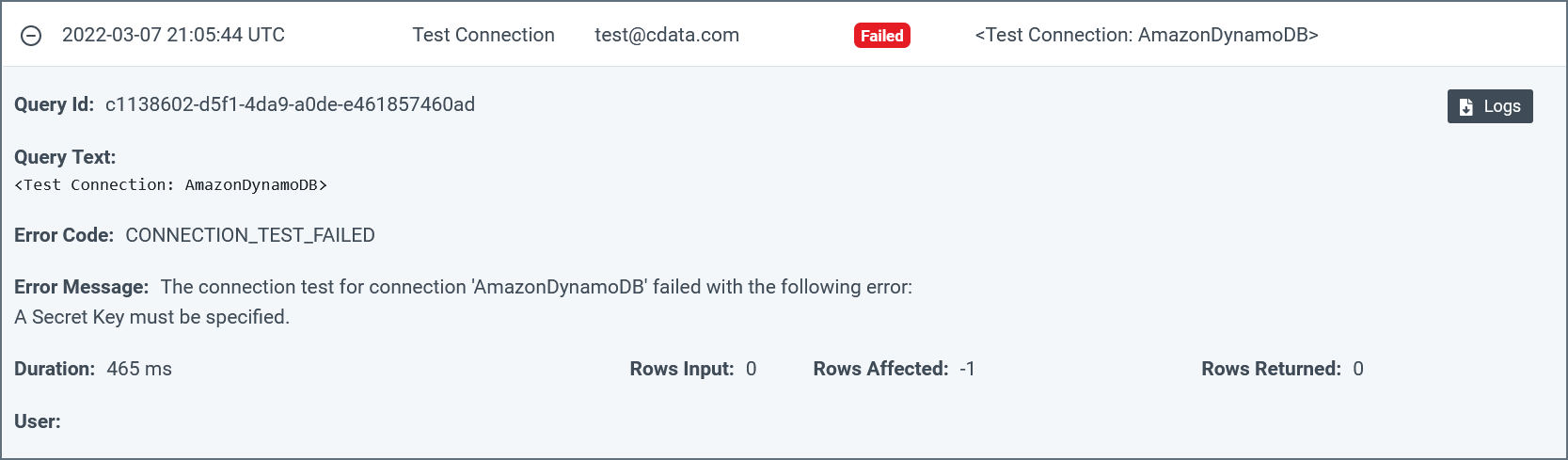
クエリの詳細セクションのLogs ボタンをクリックすると、クエリの詳細を含むログファイルをダウンロードすることができます。これらのログファイルは、Connect AICData Connect SpreadsheetsEmbedded Cloud のクエリに起因するエラーのトラブルシューティングを行う際に有用です。
Notes:
- コネクションのログの詳細度は、そのコネクションのAdvanced Settings ページで上げ下げできます。デフォルトの詳細レベルは2です。詳しくは、データソースを参照してください。
- Connect AICData Connect SpreadsheetsEmbedded Cloud は、ログファイルを7日間のみ保存します。7日以上経過したログファイルは自動的に削除されます。
フィルタリング
クエリテーブル上部のセクションで、Query Id、date range、query type、user、および / またはstatus でクエリをフィルタリングすることができます。
- Date Range—指定された日付範囲(過去7日間など)または日付ピッカーから選択されたカスタム日付範囲に一致するクエリのみを表示します。
- Query Type(s)—選択した種類のクエリのみを表示します。
- User—指定したユーザー名で実行されたクエリのみを表示します。
- Status—成功または失敗したクエリのみを表示します。
-
Query Text またはQuery Id—入力したテキストを含む、またはクエリID と一致するクエリのみを表示します。
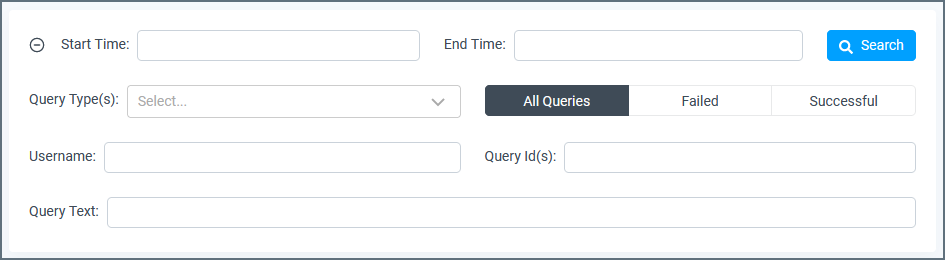
選択したフィルタをクエリテーブルに適用して検索を実行するには、Apply をクリックします。最初からやり直すには、Clear all をクリックします。
ログの監査
Audit Log タブには、監査イベントの一覧と各イベントの次の情報が表示されます:
- Timestamp—YYYY-MM-DD HH:MM:SS AM/PM UTC 形式のイベントの発生時刻。
- Event Type—監査イベントのカテゴリ。
- User—管理タスクを実行したConnect AICData Connect SpreadsheetsEmbedded Cloud ユーザーのログインID。
-
Target Resource—対象リソースのカテゴリおよび名前。
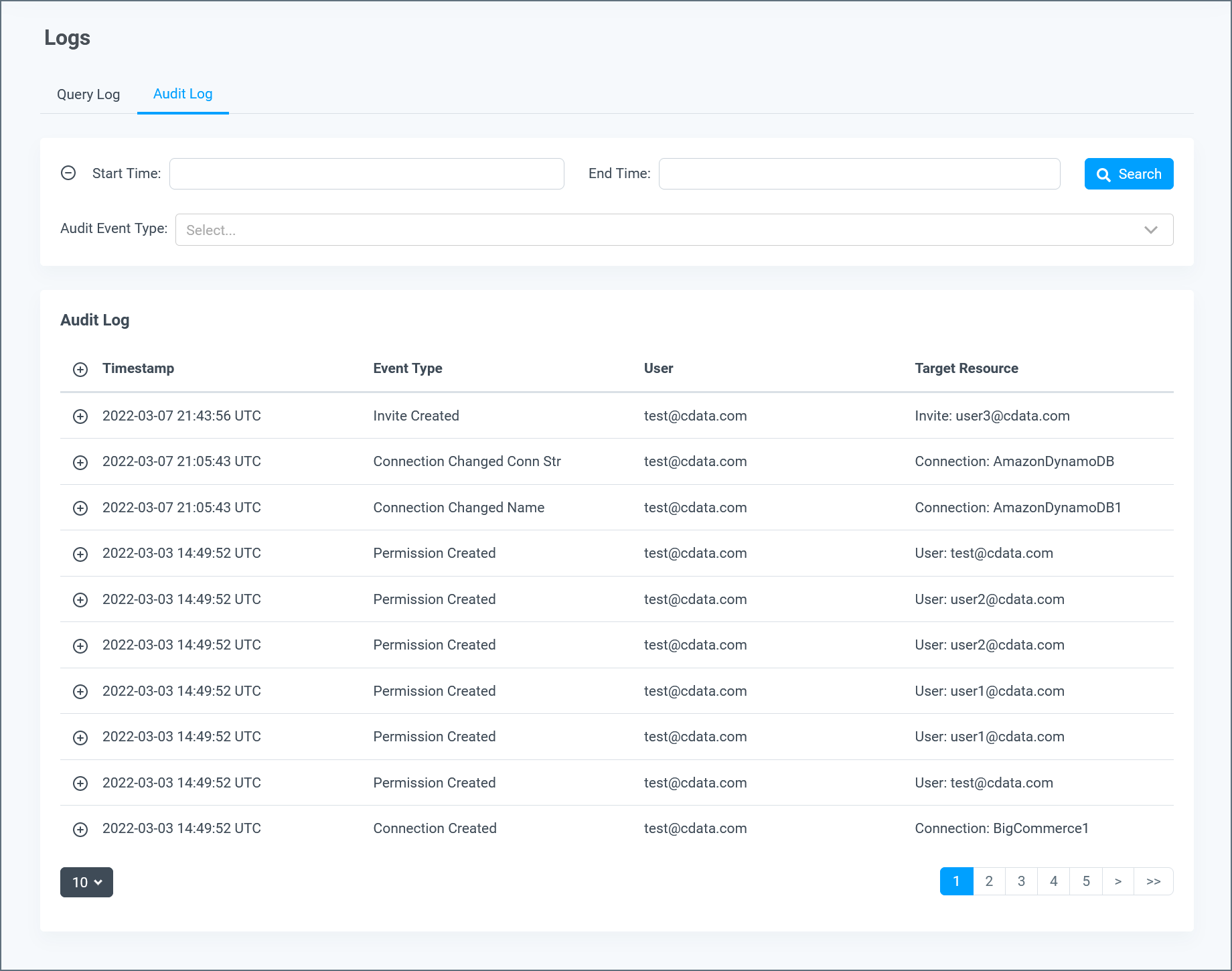
監査テーブル下部のフィールドで、1ページあたりのエントリの表示数を調整したり、ページ間を移動したりできます。
監査の詳細
監査ログ内の任意のエントリをクリックすると、エントリが展開され詳細情報が表示されます。フィールドおよび内容は、異なる種類のエントリ間で変わることがあります。エントリによっては表示する詳細情報がない場合もあります。

フィルタリング
監査ログ上部のセクションで、date range、event type(s)、およびuser でエントリをフィルタリングすることができます。
- Date Range—指定された日付範囲(過去7日間など)または日付ピッカーから選択されたカスタム日付範囲に一致するエントリのみを表示します。
- Event Type—選択した種類のエントリのみを表示します。
-
User—指定したユーザー名で実行されたエントリのみを表示します。

選択したフィルタを監査ログテーブルに適用して検索を実行するには、Apply をクリックします。最初からやり直すには、Clear all をクリックします。